يعد التفكير في تغيير خلفية الصور باستخدام Picsart لبعض المستخدمين الذين يحبون التحرير أمرًا مهمًا للغاية، لأنه يمكننا إنشاء أي صورة يمكن أن تخطر ببالك أو ببساطة تركيب صورة واقعي للغاية.
في الوقت الحاضر، أصبح التصوير الفوتوغرافي أحد الهوايات الأكثر قيمة بفضل استخدام الهواتف الذكية التي تحتوي على كاميرات أكثر تطورًا بشكل متزايد. لكن يجد بعض المستخدمين الحاجة إلى تعديل الصور التي يلتقطونها.
Picsart هو تطبيق متكامل إلى حد ما لهذا الغرض، لأنه يسمح لنا بإضافة تأثيرات، ونصوص، وتعديل الأضواء، وعمل تركيبات للصور باختصار، وإطلاق العنان لمخيلتنا وتحقيق تلك الصورة التي نحلم بها ببضع نقرات فقط.
ما الذي نحتاجه لتغيير خلفية الصور باستخدام Picsart؟
بادئ ذي بدء، لكن يجب أن يكون لدينا التطبيق على هاتفنا الذكي والذي يمكننا الحصول عليه في متجر Play مجانًا تمامًا، ما عليك سوى البحث عنه وتنزيله.
بالإضافة إلى وجود الصورة أو الصورة التي نريد استخدامها كخلفية، نقترح عليك استخدام صور خالية من حقوق الطبع والنشر لتجنب أي إزعاج عند نشرها في مكان ما. شبكة اجتماعية.
ولهذا نوصي بزيارة صفحة pixabay حيث يمكنك العثور على عدد لا نهائي من الصور التي يمكنك استخدامها كخلفية. أخيرًا، لكن يجب أن نكون قد اخترنا الصورة التي سنستخدمها كصورة رئيسية في تركيب الصورة.
كيف نحقق التركيب الضوئي؟ خطوة بخطوة
اتبع هذه الخطوات لتغيير خلفية الصور باستخدام Picsart. في البداية، لكن ننصحك بوضع هاتفك على “ وضع الطائرة ” لمنع ظهور الإعلانات أثناء قيامك بتحرير الصورة.

حدد صورة الخلفية
افتح تطبيق PicsArt وانظر إلى الأسفل بحثًا عن علامة ” + “، والتي ستنقلك إلى معرض الصور الخاص بك وسيتعين عليك تحديد الصورة التي تريد استخدامها كخلفية.
اختر الصورة الرئيسية
بمجرد فتح المشروع مع صورة الخلفية، يجب عليك تمرير لوحة الخيارات السفلية والنقر فوق ” إضافة صورة”، لكن حيث يجب عليك تحديد الصورة الرئيسية أو الصورة التي تريد تثبيتها في صورة الخلفية.
امنحها لمسة من الواقعية
الآن يجب عليك الضغط على خيار ” منفصل “، ثم سيكون لديك خياران ” بورتريه ” أو ” اختيار يدوي “، اختر الخيار الذي تفضله أو العمل من خلال الجمع بين الاثنين، لكن بحيث يمكنك تحديد المنطقة بأكبر قدر ممكن من الخصوصية، وهذا سوف يعطيها الواقعية للتجميع.
تقديم الصور
بعد تحديد الصورة جيدًا، يجب عليك النقر على ” احتفظ ” وسيعيدك هذا إلى المشروع. لكن حيث يجب عليك الآن تزويد الصورة بالخلفية، بحيث تبدو واقعية تمامًا.
اللمسات الأخيرة
عندما تكون راضيًا عن النسبة، كل ما تبقى هو إجراء بعض التعديلات لتحسين تركيب الصورة. انقر فوق خيار ” ضبط” وهناك يمكنك تعديل الإضاءة والتباين وكل ما تريده لإنشاء مزيج جيد مع الخلفية.
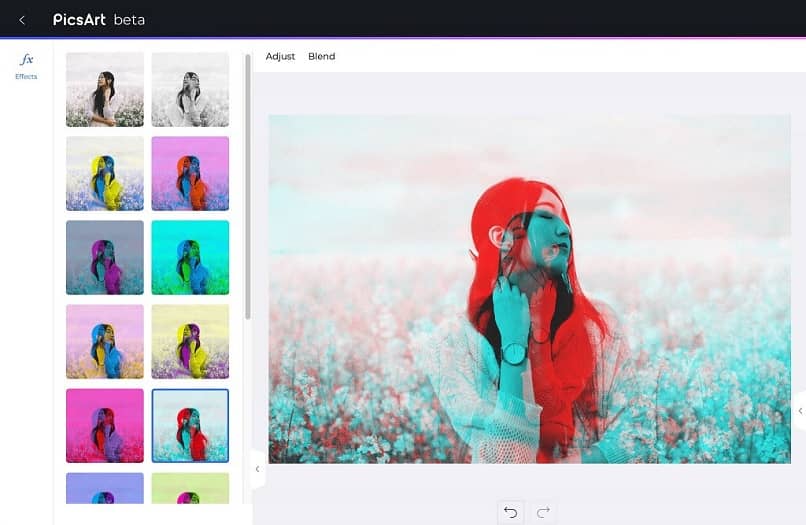
الآن عليك فقط النقر على زر ” التعتيم ” وتقليله قليلاً (حوالي 92%) حتى تمتزج الصورة مع ألوان الخلفية.
مستعد! علينا فقط حفظ الصورة. والتي ستكون في مجلد باسم Picsart في معرضنا. باتباع هذه الخطوات البسيطة يمكنك تغيير خلفية الصور باستخدام Picsart.
بعض النصائح لتحسين تركيب الصورة الخاص بك
- حاول مطابقة نغمات صورتك والصورة التي تستخدمها كخلفية. مما يجعل عملية التحرير أسهل.
- العمل باستخدام صور عالية الجودة وخالية من حقوق الطبع والنشر .
- رعاية نسبة للمساعدة في الواقعية.
- تذكر أن تكون حذرًا مع الصور التي تم اقتصاصها لتجنب الأخطاء في الخلفية
أخيرًا، نأمل أن يكون هذا البرنامج التعليمي مفيدًا جدًا لك لإنشاء أفضل الصور لشبكاتك الاجتماعية.
بالإضافة إلى الاستمتاع بإنشاء مونتاج للصور الخاصة بك. لكن حاول أيضًا استخدام تأثير الخلفية غير الواضحة لإنشاء صور فريدة وممتعة.
إذا كنت من محبي الشبكات الاجتماعية وتحب تحميل الصور للحصول على العديد من الإعجابات. فحاول أيضًا استخدام تطبيقات أخرى لتحرير صورك أو قد تكون مهتمًا أيضًا بالبحث عن أفضل تطبيقات تصفية الكاميرا. أحد التطبيقات الأكثر شعبية مع معظم التأثيرات والمرشحات للصور هو Instagram.




